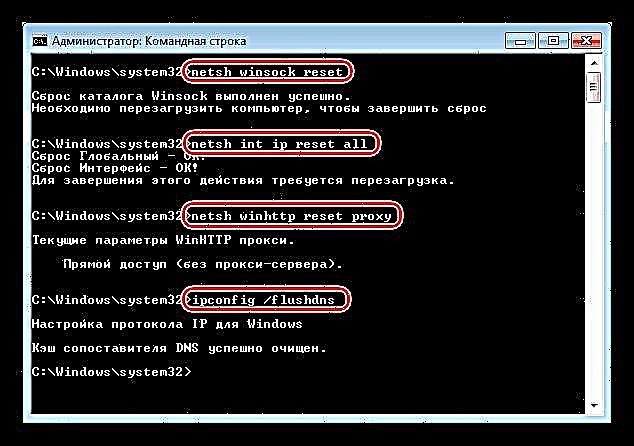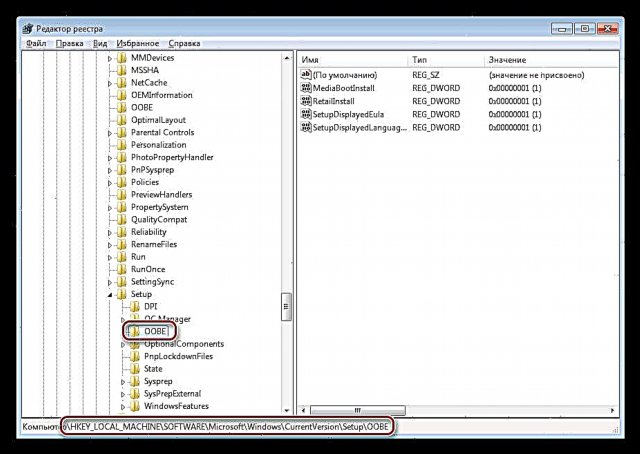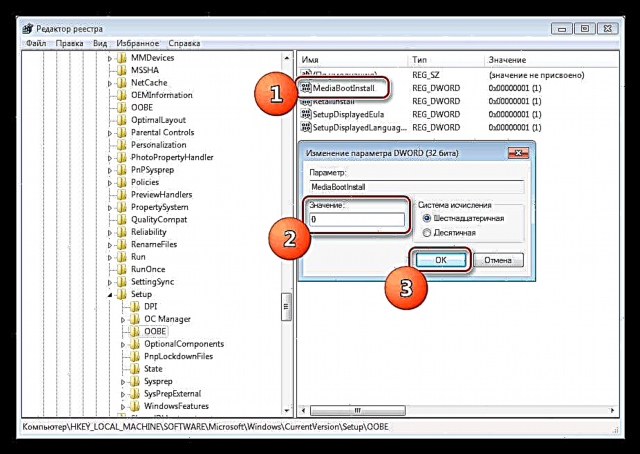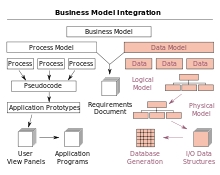Windows OS ကိုရိုးရိုးရှင်းရှင်းနဲ့ activation လုပ်ခြင်းသည်အတွေ့အကြုံမရှိသောသုံးစွဲသူများအတွက်ကြီးမားသောလုပ်ငန်းတာဝန်တစ်ခုဖြစ်သည်။ 0x80072f8f ကုဒ်ကို အသုံးပြု၍ ဤအချက်အလက်များကိုမအောင်မြင်ပါ။
အမှား 0x80072f8f Fix
စတင်ရန် activation လုပ်ငန်းစဉ်၏နိယာမကိုကျွန်ုပ်တို့ခဏတာခွဲခြမ်းစိတ်ဖြာပါတယ်။ ကျွန်ုပ်တို့၏လည်ပတ်ရေးစနစ်သည်အထူး Microsoft ဆာဗာတစ်ခုသို့တောင်းဆိုမှုတစ်ခုပေးပို့ပြီးသက်ဆိုင်ရာတုန့်ပြန်မှုကိုရရှိသည်။ ဤအဆင့်တွင်အမှားတစ်ခုဖြစ်ပွားနိုင်သည်၊ အကြောင်းပြချက်သည်ဆာဗာသို့မမှန်မကန်သောအချက်အလက်များ၌တည်ရှိခြင်းဖြစ်သည်။ အချိန်ချိန်ညှိချက်များ (သို့) ကွန်ယက်ဆက်တင်များမှားယွင်းစွာသတ်မှတ်ထားခြင်းကြောင့်ဖြစ်နိုင်သည်။ အောင်မြင်စွာဖွင့်နိုင်ခြင်းသည်ဗိုင်းရပ်စ်များ၊ ထည့်သွင်းထားသောပရိုဂရမ်များနှင့်ယာဉ်မောင်းများသာမက system registry ထဲတွင် "အပို" သော့တစ်ခုရှိနေခြင်းကြောင့်လည်းထိခိုက်နိုင်ပါသည်။
ပြင်ဆင်ချက်မစတင်မီပုံမှန်လည်ပတ်မှုအတွက်လိုအပ်သောအခြေအနေအားလုံးကိုသင်သေချာအောင်လုပ်ရမည်။
- ကွန်ပျူတာတစ်လုံးပေါ်တွင်တပ်ဆင်ထားပါက antivirus ကိုပိတ်ထားပါ။ ဤပရိုဂရမ်များသည်ကွန်ယက်မှတောင်းဆိုမှုများပေးပို့ခြင်းနှင့်တုန့်ပြန်မှုများလက်ခံခြင်းကိုနှောင့်ယှက်နိုင်သည်။
ဆက်ဖတ်ရန် - ဗိုင်းရပ်စ်နှိမ်နင်းရေးကိုဘယ်လိုပိတ်ရမလဲ
- ကွန်ယက်ကဒ်ဒရိုင်ဘာကိုအဆင့်မြှင့်ပါ၊ ခေတ်မမီတော့သောဆော့ဖ်ဝဲကစက်ကိုစက်ပျက်စေနိုင်သည်။
ဆက်ဖတ်ရန်။ ဒရိုင်ဘာများကိုမွမ်းမံနည်း
- ဘာကြောင့်လဲဆိုတော့ဆာဗာသည်နည်းပညာဆိုင်ရာအလုပ်များကြောင့်သို့မဟုတ်အခြားအကြောင်းပြချက်တစ်ခုကြောင့်ရရှိနိုင်ခြင်းမရှိသောကြောင့်ဖြစ်သည်။
- လိုင်စင် key ကိုနံပါတ်များကိုမှန်ကန်စွာထည့်သွင်းဖြစ်ကြောင်းစစ်ဆေးပါ။ အကယ်၍ သင်သည်အခြားသူများ၏အချက်အလက်များကိုအသုံးပြုပါကသော့ကိုပိတ်ထားနိုင်သည်ကိုသတိရပါ။
အထက်ဖော်ပြပါအချက်များအားလုံးပြီးဆုံးသွားသောအခါကျွန်ုပ်တို့သည်အခြားအကြောင်းအချက်များကိုဖယ်ရှားပစ်ပါသည်။
အကြောင်းပြချက် ၁ - စနစ်အချိန်
စနစ်ကျသောအချိန်သည်ပြmanyနာများစွာဖြစ်စေနိုင်သည်။ ဤချိန်ညှိချက်များသည် OS အပါအဝင်ဆော့ (ဖ်) ဝဲ (လ်) ကိုဖွင့်ရန်အထူးအရေးကြီးသည်။ တစ်မိနစ်အတွင်း၌ပင်ကွဲလွဲမှုကဆာဗာအားသင့်အားအဖြေမပေးရန်အကြောင်းပြချက်တစ်ခုပေးလိမ့်မည်။ Parameter များကိုကိုယ်တိုင်ချိန်ညှိခြင်းသို့မဟုတ်အင်တာနက်မှတဆင့်အလိုအလျောက်ထပ်တူပြုခြင်းဖြင့်သင်ဤပြthisနာကိုဖြေရှင်းနိုင်သည်။ ထိပ်ဖျား: လိပ်စာတစ်ခုကိုအသုံးပြုပါ အချိန် .windows.com.

ဆက်လက်ဖတ်ရှုရန် - Windows 7 တွင်အချိန်ကိုက်ပါ
အကြောင်းပြချက် ၂ - ကွန်ယက်ချိန်ညှိချက်များ
ကွန်ယက်သတ်မှတ်ချက်များ၏မမှန်ကန်သောတန်ဖိုးများသည်ကျွန်ုပ်တို့၏ကွန်ပျူတာသည်ဆာဗာ၏ရှုထောင့်မှကြည့်လျှင်မမှန်ကန်သောတောင်းဆိုမှုများကိုပေးပို့လိမ့်မည်။ ဤအခြေအနေတွင်မည်သည့်ချိန်ညှိချက်များကို“ လိမ်” သင့်သည်ကိုအရေးမကြီးပါ၊ အဘယ်ကြောင့်ဆိုသော်၎င်းတို့ကိုမူလတန်ဖိုးသို့ပြန်လည်သတ်မှတ်ရန်လိုအပ်သည်။
- In command lineစီမံခန့်ခွဲသူအဖြစ်အပြေးတွင်ကျွန်ုပ်တို့သည်အလှည့်အမိန့်လေးခုကိုစီရင်သည်။
နောက်ထပ်: Windows 7 တွင် Command Prompt ကို enable လုပ်ရန်
netsh winsock ပြန်လည်စတင်
netsh int ip အားလုံး reset
ပြန်လည်စတင် proxy ကို Winhttp
ipconfig / flushdnsပထမ command သည် Winsock directory ကို reset လုပ်သည်။ ဒုတိယ command သည် TCP / IP နှင့်တတိယနည်းသည် proxies ကိုတတိယမြောက်ပိတ်သည်။ စတုတ္ထ DNS cache ကိုရှင်းလင်းသည်။
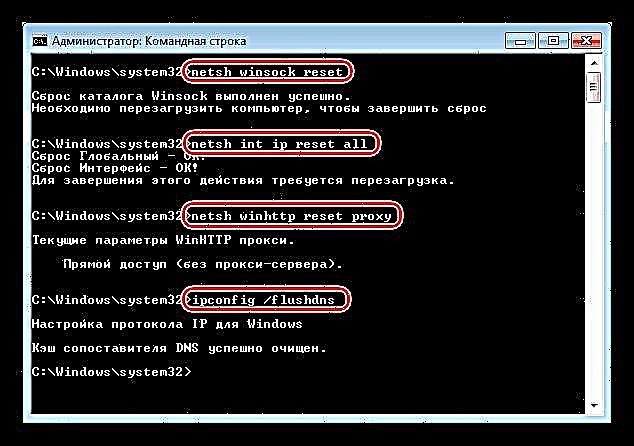
- ကျွန်ုပ်တို့သည်စက်ကို reboot လုပ်၍ system ကို activate လုပ်ရန်ကြိုးစားသည်။
အကြောင်းပြချက် ၃ - မမှန်ကန်သောမှတ်ပုံတင်ခြင်း
Windows registry မှာ system ထဲက process တွေအားလုံးကိုစီမံခန့်ခွဲဖို့ data တွေပါရှိတယ်။ သဘာဝကျကျကျွန်ုပ်တို့၏ယနေ့ပြproblemနာတွင်“ အပြစ်ရှိ” သောသော့လည်းရှိသည်။ ၎င်းသည် parameter ကို disable လုပ်ထားကြောင်း OS ကိုပြရန် reset လုပ်ရန်လိုအပ်သည်။
- ရရှိနိုင်သည့်နည်းလမ်းများကို အသုံးပြု၍ registry editor ကိုဖွင့်ပါ။
အသေးစိတ်: Windows 7 တွင် registry editor ကိုဘယ်လိုဖွင့်ရမလဲ
- ဌာနခွဲကိုသွားပါ
HKLM / Software / Microsoft / Windows / CurrentVersion / Setup / OOBE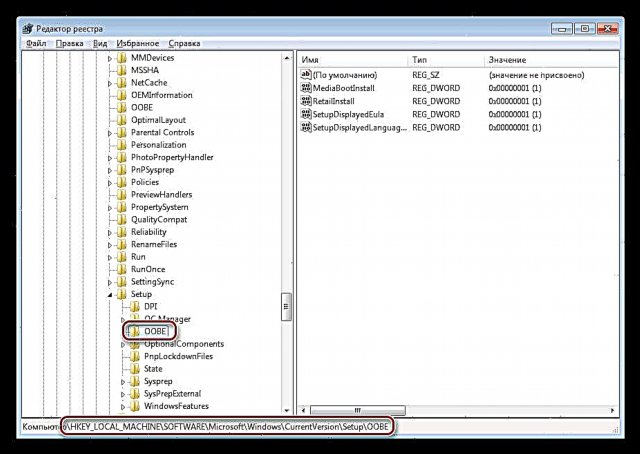
ဒီမှာနာမည်တစ်ခုပါသောသော့ကိုစိတ်ဝင်စားတယ်
MediaBootInstall၎င်းကိုနှစ်ချက်နှိပ်ပါ "တန်ဖိုး" ရေးလိုက် "0" ကိုးကားခြင်းမရှိဘဲ (သုည), ထို့နောက်ကိုကလစ်နှိပ်ပါ အိုကေ.
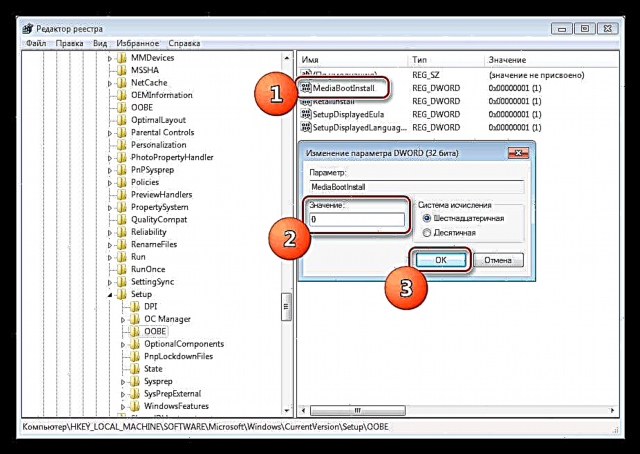
- အယ်ဒီတာကိုပိတ်ပြီးကွန်ပျူတာကိုပြန်ဖွင့်ပါ။
နိဂုံး
သင်မြင်တွေ့ရသည့်အတိုင်း Windows 7 ကိုဖွင့်ခြင်းနှင့်အတူပြsolvingနာကိုဖြေရှင်းခြင်းသည်အလွန်လွယ်ကူသည်။ အထူးသဖြင့် Registry ကိုတည်းဖြတ်တဲ့အခါ၊ လိုအပ်တဲ့အဆင့်အားလုံးကိုသေချာအောင်လိုက်နာပြီးခိုးယူသောသော့များကိုမသုံးပါနှင့်။